cdrx4菜单栏不显示 CorelDraw x4在win10系统下菜单显示异常
最近有用户反映在Win10系统下使用CorelDraw x4时,菜单栏出现异常显示的问题,在打开软件后,发现菜单栏不显示或者显示不完整,给用户的操作带来了困扰。这个问题可能是由于软件版本与系统兼容性不佳所致,需要及时调整设置或者更新软件版本以解决。针对这一情况,用户可以尝试重新安装软件或者查找更新补丁来修复菜单栏显示异常的问题。希望这篇文章能帮助到遇到类似困扰的用户。
具体步骤:
1.win10系统下CorelDraw x4菜单为白色问题,如下图:
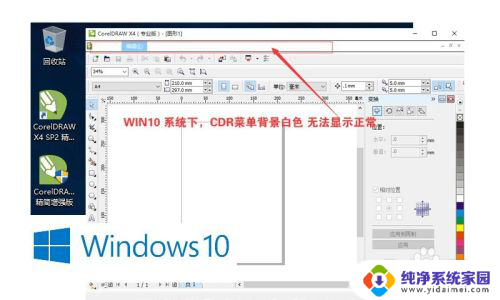
2.先从百度网盘下载“WIN10下_x4.x5.x6菜单文件”,下载完成后解压文件。
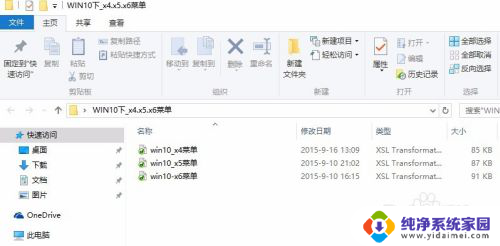
3.启动“CorelDRAW X4 SP2 精简增强版”,在Coreldraw 工具栏鼠标点击 右键----菜单----自定义----工作区----导入工作区---选择要导入的工作区文件 窗口,浏览-选择“win10_x4菜单.xslt”文件。例如选择工作区“WIN10下_x4.x5.x6菜单文件”文件夹下的“win10_x4菜单.xslt”文件,然后下一步直到导入新工作区完成。并取消 右键菜单中的“菜单栏”前面的勾。
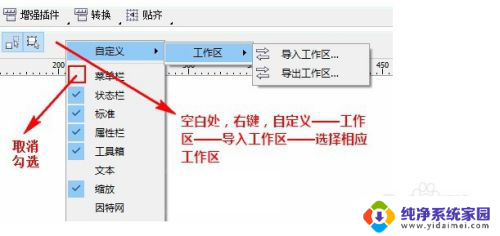
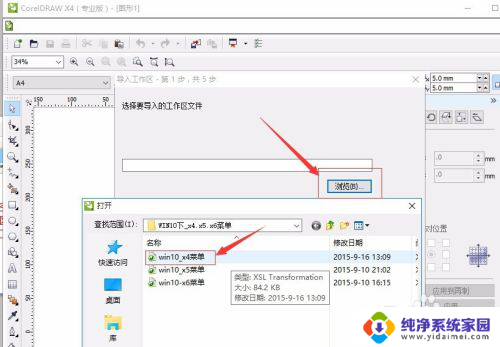
4.导入工作区后,Coreldraw 工具栏鼠标点击 右键----菜单,勾选Corelapp_bar,会弹出一个菜单栏。默认的菜单栏请按上图取消勾选。
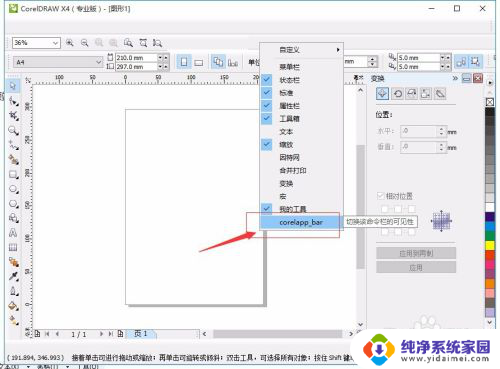
5.拖动“Corelapp_bar菜单栏”到cdr顶端的原始菜单处,会自动吸附进去。如下图,此时CorelDRAW X4 熟悉的菜单栏可以正常显示了,这样是不是方便多了。在win10下也能正常显示菜单栏了。
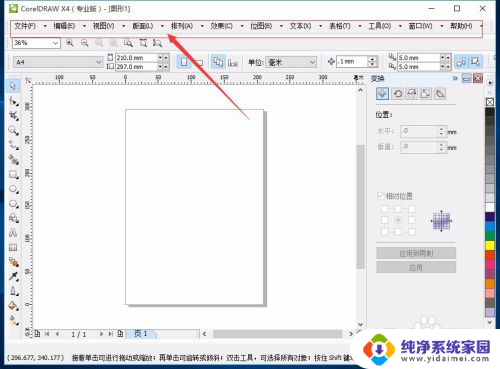
以上是cdrx4菜单栏不显示的全部内容,如果你也遇到了同样的情况,请参照我的方法来处理,希望对大家有所帮助。
cdrx4菜单栏不显示 CorelDraw x4在win10系统下菜单显示异常相关教程
- win10开始菜单图标显示异常 Win10开始菜单中图标显示异常的解决方法
- w10不显示桌面只显示开始菜单 Win10如何设置默认显示桌面而非开始菜单
- win10桌面只显示开始菜单 Win10登录后如何设置默认显示桌面而不是开始菜单
- window10显示我的电脑 win10怎么在开始菜单显示我的电脑
- win10桌面无法显示,只显示开始菜单 Windows10开始菜单无法打开的解决方法
- win10怎么设置开始菜单栏经典版 win10系统如何设置默认开始菜单为经典菜单
- win10 开始菜单不见了 Win10系统开始菜单消失不见
- 资源管理器工具菜单功能 如何让Win10资源管理器始终显示工具栏菜单
- 电脑右键开始菜单在哪里 Win10系统开始菜单消失怎么回事
- win10系统的开始菜单 win10系统经典菜单切换教程
- 怎么查询电脑的dns地址 Win10如何查看本机的DNS地址
- 电脑怎么更改文件存储位置 win10默认文件存储位置如何更改
- win10恢复保留个人文件是什么文件 Win10重置此电脑会删除其他盘的数据吗
- win10怎么设置两个用户 Win10 如何添加多个本地账户
- 显示器尺寸在哪里看 win10显示器尺寸查看方法
- 打开卸载的软件 如何打开win10程序和功能窗口